A Finder mappáiban lévő elemek rendezhetők és rendezhetőkmindenféle módon csoportosítva. A szokásos dátum-rendezési lehetőségek vannak, a típusfajta, a méret szerinti rendezés, a címkék szerinti rendezés és még sok más. Előfordulhat, hogy észreveszi, hogy amikor a Finderben egy adott mappához beállítja az alapértelmezett mappacsoportot, akkor az újraindul. Amikor újra meglátogatja, a csoportok eltűnnek, és a fájlok az alapértelmezett rendezési szabályokat használják. Az alábbiak szerint állíthatja be az alapértelmezett fájlcsoportosítást egy mappában a Finderben, és ténylegesen megkaphatja azt.
Alapértelmezett csoportosító mappák
Ennek kétféle módja van. Válasszon, melyik tetszik legjobban, bár egyik sem sem jobb, sem kényelmesebb, mint a másik.
Csoportok engedélyezése a helyi menüből
Keresse meg a mappát, amelyet beállítani szeretnenézet a. Kattintson a jobb gombbal benne, és a helyi menüben válassza a „Csoportok használata” lehetőséget. Kattintson a jobb gombbal még egyszer a mappában, és válassza a „Csoportosítás” lehetőséget. Az almenüből válassza ki, hogy a mappában lévő fájlokat hogyan rendezze, azaz címke, dátum, méret stb. Szerint

Finder View Options
Nyissa meg azt a mappát, amelyet beállítani szeretnenézet a. A menüsoron lépjen a Nézet> Nézetbeállítások megjelenítése lehetőségre. Győződjön meg arról, hogy a mappa és a nem az asztal megtekintési lehetőségeit kapja. A megnyíló ablakban megjelenik a „Csoportosítás” legördülő menü. Nyissa meg, és válassza ki, hogy hogyan csoportosítsa a fájlokat a mappába. Erről szól.
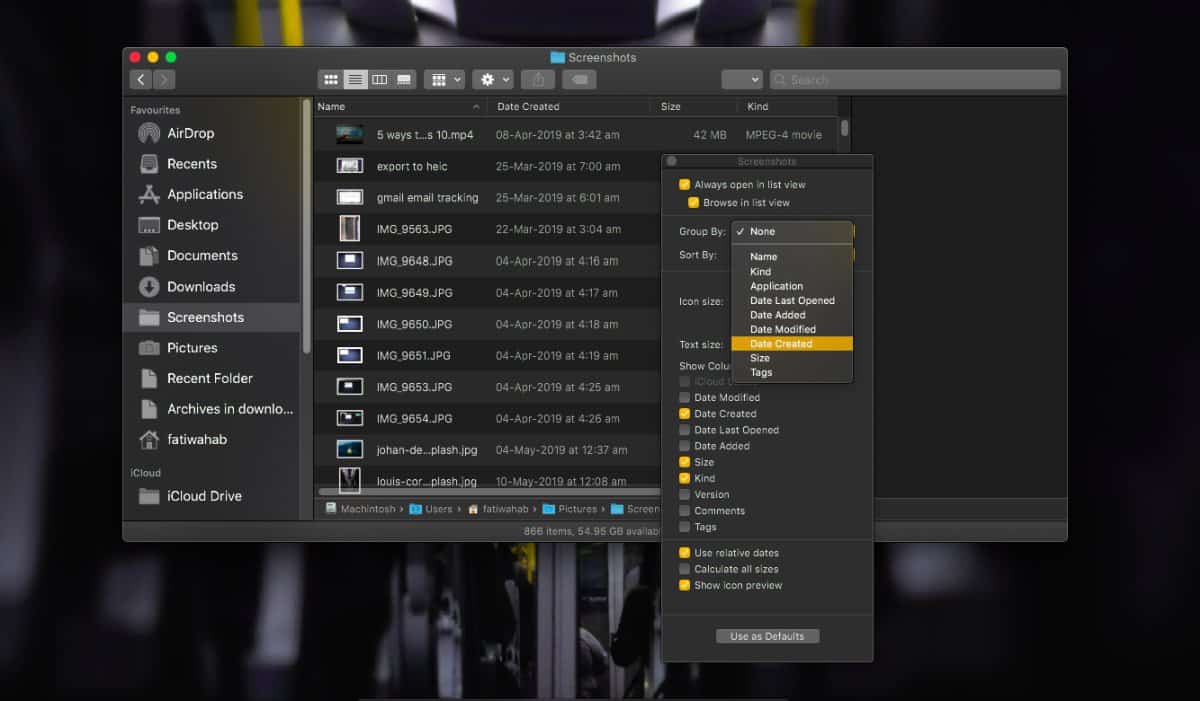
Amikor a mappát legközelebb megnyitja, függetlenül attól, hogy az újraindítás után, vagy miután felébresztette a Mac-ot alvásból - a csoportosítás továbbra is megmarad. Az új hozzáadott fájlok szintén ennek megfelelően vannak csoportosítva.
Ezt az opciót mappánként kell beállítani,észreveszi, hogy a Nézet beállításai ablakban van egy „Alapértelmezésként használható” gomb. Ha rákattint, ugyanaz a csoportosítás az egész fórumon érvényes lesz az összes mappára. Ha mindig azt akarja, hogy a fájlok egyfajta módon legyenek rendezve, akkor ezt kell megtenni. Ez vonatkozik az összes mappára, amely jelenleg van, és minden új mappára, amelyet létrehoz. Még mindig szelektíven megváltoztathatja egy adott mappa csoportját. Csak annyit kell tennie, hogy meglátogatja a mappa Opciók nézete ablakot, és kiválaszt egy másik csoportosítási módszert.
A macOS bizonyos területeken meglehetősen rugalmas, különösen az egyéni fájlok és mappák beállításaival kapcsolatban.













Hozzászólások